磁盘优化🚀安全删除pagefile.sys文件,释放更多硬盘空间的方法
- 问答
- 2025-08-22 04:58:50
- 7
【2025年8月】最新消息:微软在Windows 11最新测试版中强化了存储感知功能,新增自动清理系统残留文件模块,但针对虚拟内存文件pagefile.sys的自动优化仍需要手动操作,不少用户发现,即便使用第三方清理工具,这个"隐形大文件"仍会持续占用C盘空间。
一招给C盘瘦身!安全清理pagefile.sys释放几十GB空间
你是不是也遇到过这种情况:C盘明明没存多少东西,却莫名其妙飘红告急?打开隐藏文件一看,发现一个叫pagefile.sys的大家伙躺在那里,动不动就占掉十几甚至几十GB空间,删又不敢删,动又不敢动……别慌,今天咱们就用人话聊聊怎么安全处理这个文件,给硬盘来个"深呼吸"。
先搞懂:pagefile.sys到底是什么?
简单说,它是Windows的"应急内存",当物理内存(RAM)不够用时,系统会把暂时用不到的数据挪到这个文件里,给紧急任务腾地方,就像餐厅高峰期把等候客人带到备用包厢一样,虽然现在电脑内存普遍较大,但完全禁用这个文件可能导致系统崩溃或程序闪退,强烈不建议直接删除它。
关键步骤:迁移+智能缩放(附注意事项)
📍 操作前注意:
- 登录管理员账户
- 保存所有打开的工作(操作需要重启)
- 如果你常用大型软件/游戏,建议保留系统托管设置
🚀 实战操作(以Win11为例,Win10步骤类似):
-
打开高级系统设置
在搜索框输入高级系统设置,选择"查看高级系统设置",在弹出的窗口右下角找到"性能"区域的【设置】按钮。 -
调整虚拟内存
在性能选项窗口切换到"高级"页签,点击"虚拟内存"区域的【更改】,默认情况下这里显示"自动管理所有驱动器的分页文件大小",先取消勾选这个选项才能自定义。 -
智能重置方案
选中C盘(通常是系统盘),选择"无分页文件" → 点击【设置】,系统会提示重启后生效(先忽略)
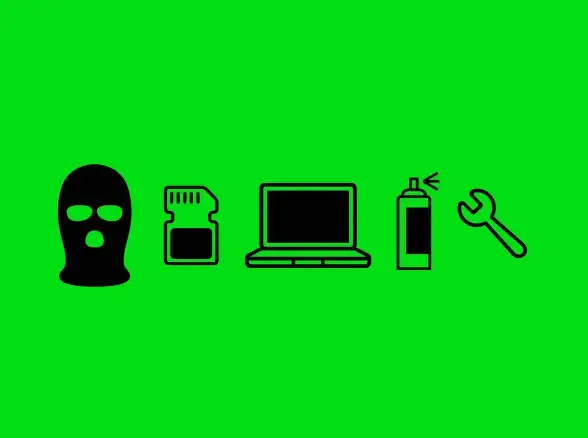
- 关键步骤:再选择另一个空间充足的盘符(如D盘),选择"系统管理的大小" → 点击【设置】
- 最后点击【确定】,根据提示重启电脑
- 重启后清理残留
重启后原C盘的pagefile.sys会自动删除,新盘的由系统自动生成,此时可用磁盘清理工具(搜索框输入"磁盘清理")扫描C盘,勾选"系统文件"中的"临时文件"进一步清理。
⚠️ 重要提醒(必读!)
- 别彻底禁用:即使物理内存有32GB,也建议保留系统托管选项,否则可能遇到Photoshop等软件报错
- 固态硬盘优化:若系统盘是SSD,其他盘是机械硬盘,建议仍将页面文件放在SSD以确保速度
- 手动设置风险:非专业人士不要自定义大小,系统托管是最稳妥方案
- 多硬盘优势:如果你有双硬盘,将页面文件移到非系统盘既能节省C盘空间,又能提升读写效率
进阶技巧:定时自动清理(2025新版功能)
Win11 2025更新后可在"存储设置→存储感知"中配置自动清理规则:
- 开启"配置清理计划"
- 在"每次运行清理时"选项中勾选"删除未使用的临时文件"
- 建议将自动清理频率设为"每月"(频繁清理可能影响性能)
现在检查下你的C盘吧!按照这个操作,通常能释放出相当于物理内存1-2倍的空间(比如16GB内存可释放约16-32GB),记得操作前关掉所有浏览器和办公软件,让系统轻装上阵~ 如果遇到提示文件正在使用,直接重启再试一次就搞定啦!
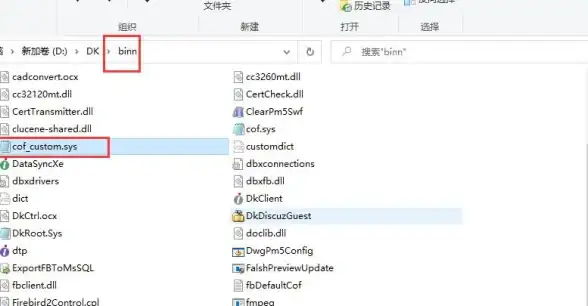
本文由 北长运 于2025-08-22发表在【云服务器提供商】,文中图片由(北长运)上传,本平台仅提供信息存储服务;作者观点、意见不代表本站立场,如有侵权,请联系我们删除;若有图片侵权,请您准备原始证明材料和公证书后联系我方删除!
本文链接:https://cloud.7tqx.com/wenda/691586.html



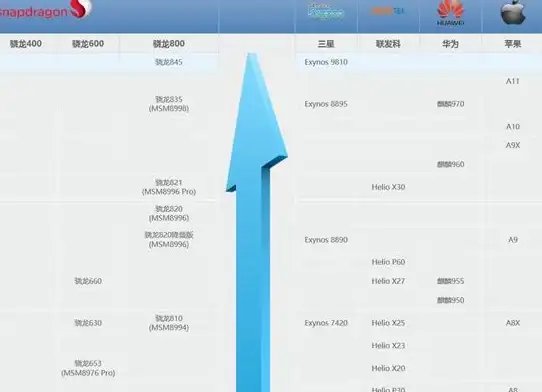
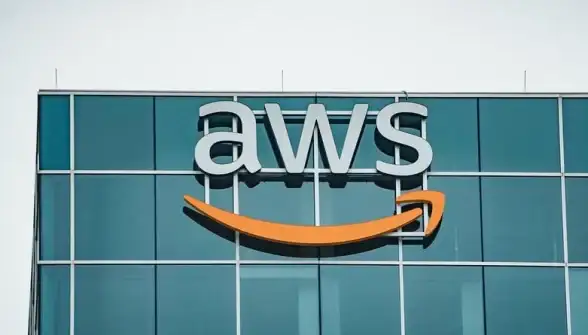




发表评论